这篇教程Illustrator绘图笔创建木质颗粒纹理写得很实用,希望能帮到您。
最终效果 
使用 矩形工具(M)创建一个 5*5英寸的矩形。点击矩形工具后在工作区点击一下,弹出矩形对话框,输入尺寸。使用浅褐色填充并去除描边。 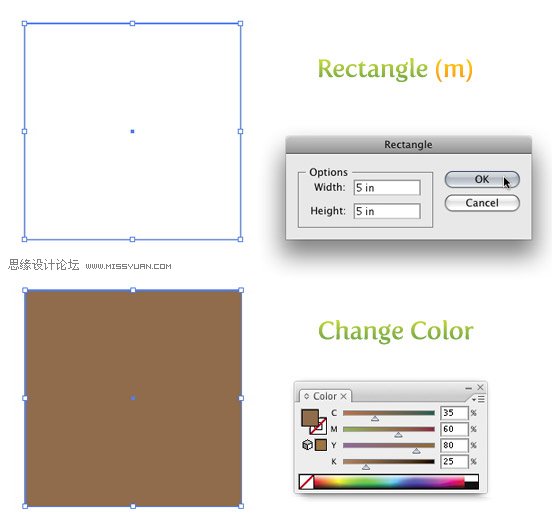
复制矩形并粘贴在前面。选中矩形副本,把尺寸改为宽 2.5英寸,高0.25英寸。为副本填充40%黑色。 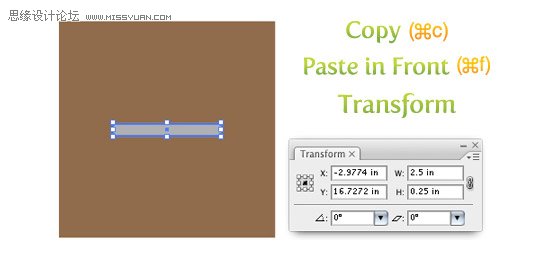
纹理 选中小矩形,使用 效果-素描-绘图笔。当对话框弹出时,设置以下选项。 描边长度=15 明暗平衡=2 描边方向=垂直 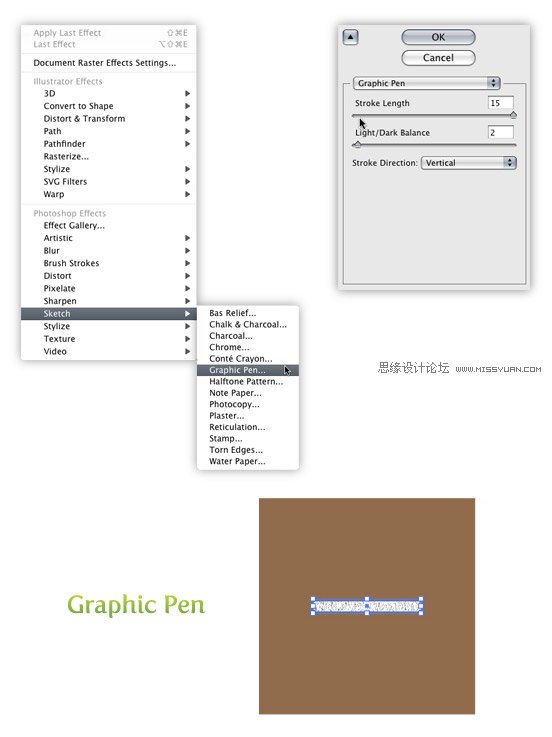
使用Illustrator制作水彩画笔及教程
Illustrator创建粗略风格的矢量图形 |

